Automatisierung der Ticket-Pipeline einrichten
Zuletzt aktualisiert am: Mai 29, 2025
Mit einem der folgenden Abonnements verfügbar (außer in den angegebenen Fällen):
|
|
Sie können bestimmte Automatisierungen innerhalb Ihrer Ticket-Pipelines konfigurieren. Sie können dazu beitragen, Ihre Prozesse zu optimieren und ein einheitliches Support-Erlebnis zu gewährleisten. Automatisierungen Vorlagen: Erstellen von Tickets über verknüpfte Konversationen-Postfach oder Helpdesk Kanäle, Anpassen, wenn der Abschlussdatum eines Ticket festgelegt wird, und Aktualisieren des Ticket Status-Eigenschaft wenn eine E-Mail zu einem Ticket gesendet oder beantwortet wird. Benutzerdefinierte Automatisierungen sind: verschiedene Aktionen basierend auf dem Wert der Eigenschaft "Ticket-Status" (z. B. eine E-Mail an den Kontakt senden, wenn ein Ticket neu geöffnet wird).
Erfahren Sie mehr darüber , wie Sie verhindern, dass sich ein Ticket in der Pipeline rückwärts bewegt.
Kanäle überprüfen, die automatisch Tickets erstellen
Sie können sehen, welche verknüpften Konversationen-Postfächer oder Helpdesk-Kanäle automatisch Tickets aus eingehenden Nachrichten erstellen. Sie können auch die automatische Erstellung von Tickets deaktivieren.
So können Sie Kanäle anzeigen oder entfernen, die Tickets erstellen:
- Klicken Sie in Ihrem HubSpot-Account in der Hauptnavigationsleiste auf das settings Zahnradsymbol, um die Einstellungen aufzurufen.
- Gehen Sie im Menü der linken Seitenleiste zu Objekte > Tickets.
- Klicken Sie auf den Tab Pipelines.
- Klicken Sie auf das Dropdown-Menü Eine Pipeline auswählen und wählen Sie dann die Ticket-Pipeline zum Anpassen aus.
- Klicken Sie auf den Tab Automatisieren. Falls eingeklappt, klicken Sie darauf, um den Abschnitt Automatisierung nach Vorlage zu erweitern.
- Im Abschnitt Verknüpfte Kanäle können Sie die Kanäle anzeigen, in denen automatisch ein Ticket für alle neu eingehenden Nachrichten erstellt wird.
- Wenn für Nachrichten, die an einen Kanal gesendet werden, kein Ticket erstellt werden soll, klicken Sie auf dessen Namen, um die Ticket-Automatisierung in den Einstellungen dieses Kanals zu deaktivieren.

Erfahren Sie mehr über das Einrichten von Kanälen oder den Helpdesk.
Automatisierung für das Datum des Schließens eines Tickets anpassen
Standardmäßig wird das folgende Verhalten erwartet:
- Wenn Sie ein Ticket in den Status "Geschlossen" verschieben, wird der Wert der Eigenschaft "Abschlussdatum " des Tickets auf das heutige Datum aktualisiert.
- Wenn Sie ein Ticket vom Status "Geschlossen" in den Status "Offen" verschieben, wird der Wert der Eigenschaft "Abschlussdatum " gelöscht.
Sie können Ihre Automatisierung-Einstellungen pro Pipeline anpassen, um das Festlegen der Abschlussdatum Eigenschaft zu beenden.
- Klicken Sie in Ihrem HubSpot-Account in der Hauptnavigationsleiste auf das settings Zahnradsymbol, um die Einstellungen aufzurufen.
- Gehen Sie im Menü der linken Seitenleiste zu Objekte > Tickets.
- Klicken Sie auf den Tab Pipelines.
- Klicken Sie auf das Dropdown-Menü Eine Pipeline auswählen und wählen Sie dann die Ticket-Pipeline zum Anpassen aus.
- Klicken Sie auf den Tab Automatisieren. Falls eingeklappt, klicken Sie darauf, um den Abschnitt Automatisierung nach Vorlage zu erweitern.
- Um die Automatisierung für das Verschieben eines Tickets in den Status „Geschlossen“ anzupassen, haben Sie in der Zeile Setzen Sie das Datum des Schließens auf heute, wenn Sie ein Ticket in den Status „Geschlossen“ verschieben die folgenden Optionen:
- Um die Automatisierung zu deaktivieren, schalten Sie den Schalter aus. Wenn die Einstellung deaktiviert ist, wird das Datum des Schließens eines Tickets nicht aktualisiert, wenn Sie ein Ticket in den Status „Geschlossen“ verschieben.
-
- Um die Automatisierung wieder zu aktivieren, schalten Sie den Schalter ein. Wenn diese Einstellung aktiviert ist, wird das Datum des Schließens eines Tickets auf das heutige Datum gesetzt, wenn Sie ein Ticket in den Status „Geschlossen“ verschieben.

Erfahren Sie mehr über die Ticketeigenschaft Abschlussdatum.
Ticket-Status aus zugeordneten E-Mails automatisieren (nur Service Hub Starter, Professional und Enterprise )
Sie können den Status von Tickets automatisch aktualisieren, wenn zugeordnete E-Mails gesendet oder empfangen werden. Damit sind E-Mails gemeint, die vom Ticket aus gesendet werden, und Antworten von Ihren Kunden auf das Ticket. "Ticket-Status" ist die standardmäßige Eigenschaft von HubSpot, mit der Tickets innerhalb Ihrer Pipeline nachverfolgt werden (z. B. Statuseines Kontakts).
So aktivieren oder bearbeiten Sie die Automatisierung des Ticket-Status:
- Klicken Sie in Ihrem HubSpot-Account in der Hauptnavigationsleiste auf das settings Zahnradsymbol, um die Einstellungen aufzurufen.
- Gehen Sie im Menü der linken Seitenleiste zu Objekte > Tickets.
- Klicken Sie auf den Tab Pipelines.
- Klicken Sie auf das Dropdown-Menü Eine Pipeline auswählen und wählen Sie dann die Ticket-Pipeline zum Automatisieren aus.
- Klicken Sie auf den Tab Automatisieren. Falls eingeklappt, klicken Sie darauf, um den Abschnitt Automatisierung nach Vorlage zu erweitern.
- Um die Ticketstatus-Automatisierung zu aktivieren, aktivieren Sie im Abschnitt Ticketstatus aktualisieren ein Kontrollkästchen, um einen Trigger zu aktivieren:
- Eine E-Mail wird an einen Kunden gesendet: Der Ticketstatus ändert sich, wenn ein Benutzer eine E-Mail vom Ticketdatensatz aus an den Kontakt sendet. E-Mails, die vom Kontaktdatensatz aus gesendet werden, lösen keine Änderung des Ticketstatus aus.
- Ein Kunde antwortet auf eine E-Mail: Der Ticketstatus ändert sich, wenn ein Kontakt auf denselben Thread antwortet, in dem das Ticket erstellt wurde. Wenn das Ticket geschlossen und dann wieder geöffnet wurde, werden alle neuen Threads auf dem Ticket auch im Ticketstatus aktualisiert.

- Um zu bearbeiten, in welchen Status das Ticket aufgrund des Triggers versetzt wird, bewegen Sie den Mauszeiger über die Zeile und klicken Sie auf Aktion bearbeiten. Klicken Sie im rechten Bereich auf das Dropdown-Menü Status auswählen, wählen Sie einen Status aus und klicken Sie dann auf Speichern.
Bitte beachten: Das folgende Verhalten wird unabhängig von den Einstellungen für die Automatisierung erwartet:
- Der Status eines Tickets ändert sich nicht automatisch für weitergeleitete E-Mails, Antworten auf weitergeleitete E-Mails, andere vom Kontakt gesendete E-Mails oder Antworten, die von der mit verknüpften persönlichen E-Mail eines Benutzersgesendet werden.
- Wenn ein Kontakt auf einen vorhandenen Thread zu einem geschlossenen Ticket antwortet, wird der Status des Tickets automatisch auf den ersten offenen Status in Ihrer Pipeline aktualisiert.
So deaktivieren oder überprüfen Sie die Automatisierung des Ticket-Status:
- { local.navSettings }}
- Gehen Sie im Menü der linken Seitenleiste zu Objekte > Tickets.
- Klicken Sie auf den Tab Pipelines.
- Klicken Sie auf das Dropdown-Menü Eine Pipeline auswählen und wählen Sie dann die Ticket-Pipeline zum Automatisieren aus.
- Klicken Sie auf den Tab Automatisieren. Falls eingeklappt, klicken Sie darauf, um den Abschnitt Automatisierung nach Vorlage zu erweitern.
- Deaktivieren Sie die Kontrollkästchen für die Aktualisierung des Ticket-Status .
- Um die Automatisierung im Workflow-Editor (Service Hub Professional und Enterprise nur) zu überprüfen, bewegen Sie den Mauszeiger auf die Zeile und klicken Sie dann auf Workflow anzeigen.
Benutzerdefinierte Automatisierung-Aktionen auf Basis des Ticket-Status (nur Service Hub Starter, Professional und Enterprise )
Benutzer mit Super-Admin - oder Account-Zugriffsberechtigungen können auch eine benutzerdefinierte Automatisierung basierend auf Änderungen des Eigenschaftswerts des Ticket-Status einrichten. Sie können eine E-Mail oder eine interne Benachrichtigung senden (Service Hub Starter, Professional oder Enterprise). Sie können andere Aktionen (z. B. Verzweigungen, Verzögerungen) über das Workflows-Tool einrichten (nur Service Hub Professional oder Enterprise).
So konfigurieren Sie Aktionen auf der Grundlage von Ticket-Status:
- Klicken Sie in Ihrem HubSpot-Account in der Hauptnavigationsleiste auf das settings Zahnradsymbol, um die Einstellungen aufzurufen.
- Gehen Sie im Menü der linken Seitenleiste zu Objekte > Tickets.
- Klicken Sie auf den Tab Pipelines.
- Klicken Sie auf das Dropdown-Menü Eine Pipeline auswählen und wählen Sie dann die Ticket-Pipeline zum Automatisieren aus.
- Klicken Sie auf die Registerkarte Automatisieren und dann auf den Abschnitt Workflows komplett neu erstellen , um ihn zu erweitern.
- Klicken Sie im Abschnitt Aktionen auslösen, wenn ein Ticket einen bestimmten Status erreicht auf das + Plus-Symbol, um eine Aktion zu einem Ticketstatus hinzuzufügen.

- Richten Sie im linken Bereich Ihre Aktion entsprechend Ihren Zielen ein:
- Wählen Sie Interne E-Mail-Benachrichtigung senden aus, um eine interne Benachrichtigung an Ihr Team zu senden, wenn ein Ticket einen bestimmten Status erreicht. Richten Sie die Details der Benachrichtigung ein und klicken Sie dann auf Speichern.
-
- Wählen Sie E-Mail senden aus, um eine E-Mail zu senden, wenn ein Ticket geöffnet (z. B. neuer Status) oder geschlossen (z. B. geschlossener Status) wird. Klicken Sie auf die Automatisierte E-Mail, wählen Sie eine E-Mail aus und klicken Sie dann auf Speichern. Sie können zwischen den folgenden E-Mail-Typen auswählen:
- Wählen Sie Ticket eingegangen oder Ticket geschlossen aus, um eine HubSpot-Standard-E-Mail zu verwenden. Um die Standardvorlage zu bearbeiten, klicken Sie neben dem Namen der E-Mail auf Bearbeiten, nehmen Sie Ihre Änderungen vor und klicken Sie dann auf E-Mail speichern.
- Wählen Sie eine benutzerdefinierte automatisierte E-Mail aus (nur Marketing Hub Professional oder Enterprise ). Um eine benutzerdefinierte E-Mail zu bearbeiten, klicken Sie auf den Namen der E-Mail. Sie werden zum E-Mail-Marketing-Tool weitergeleitet.
- Wählen Sie E-Mail senden aus, um eine E-Mail zu senden, wenn ein Ticket geöffnet (z. B. neuer Status) oder geschlossen (z. B. geschlossener Status) wird. Klicken Sie auf die Automatisierte E-Mail, wählen Sie eine E-Mail aus und klicken Sie dann auf Speichern. Sie können zwischen den folgenden E-Mail-Typen auswählen:
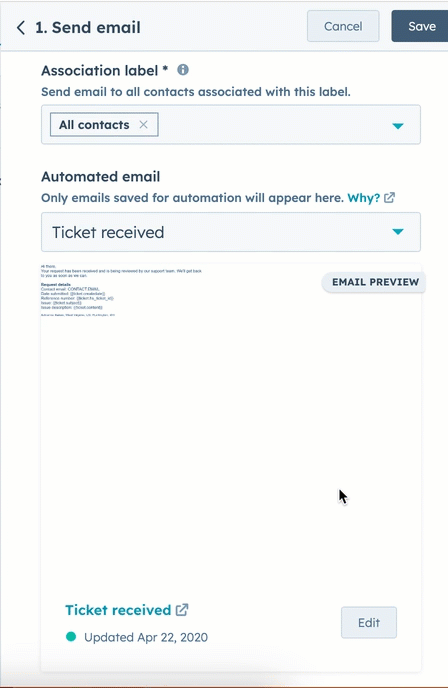
Bitte beachten: Die Ticket eingegangen- und Ticket geschlossen-Standard-E-Mails sind Transaktions-E-Mails, die von HubSpot erstellt werden. Transaktions-E-Mails werden für beziehungsbasierte Interaktionen verwendet, z. B. eine Bestätigungs-E-Mail nach einem Kauf. Kontakte müssen nicht als Marketing-E-Mails eingestuft werden um eine transaktionsbezogene E-Mail zu erhalten. Wenn Sie stattdessen eine nicht transaktionsbezogene automatische E-Mail senden möchten, müssen die Kontakte als Marketingkontakte eingestuft sein, um die E-Mail zu erhalten. Wenn Ihr Account über das Add-on für transaktionsbezogene E-Mails verfügt, erfahren Sie, wie Sie benutzerdefinierte transaktionsbezogene E-Mailserstellen können.
-
- Sie können auch andere Ticket-basierte Workflow-Aktionen auswählen, einschließlich Verzögerungen, Verzweigungen, Kommunikation, CRM und Datenaktionen (nur Service HubProfessional oder Enterprise). Richten Sie die Aktion ein und klicken Sie dann auf Speichern.
- Wenn Sie fertig sind, aktivieren oder deaktivieren Sie den Schalter für den Workflow-Status .

So bearbeiten oder löschen Sie eine vorhandene Aktion oder fügen einen Kommentar hinzu:
- Navigieren Sie zu Ihrem Ticket-Pipeline Workflow
- Klicken Sie auf die Aktionssprechblase, um eine vorhandene Aktion zu bearbeiten. Nehmen Sie im linken Bereich Änderungen vor und klicken Sie dann auf Speichern.
- Klicken Sie auf das comments Kommentar-Symbol, um einen Kommentar für andere Benutzer zu einer Aktion zu hinterlassen. Geben Sie im Dialogfeld Ihre Nachricht ein und klicken Sie auf Kommentieren.

- Klicken Sie auf das delete Papierkorb-Symbol, um eine Aktion zu löschen. Sie haben zwei Möglichkeiten:
- Nur diese Aktion löschen: Mit dieser Option wird nur die ausgewählte Aktion gelöscht.
- Diese Aktion und alle folgenden Aktionen löschen: Mit dieser Option werden die ausgewählte Aktion und alle folgenden Aktionen gelöscht.
- Klicken Sie unter den Aktionsfeldern auf In Workflows öffnen, um zum Workflow-Editor zu wechseln (nur Service Hub Professional oder Enterprise ). Im Workflow-Editor können Sie weitere Aktionen hinzufügen und die Einstellungen des Workflows bearbeiten.
Bitte beachten: Standardmäßig gelten die oben genannten automatisierten Aktionen nicht für Live-Chat oder Facebook Messenger-Konversationen. Um eine Ticket-Automatisierung für Live-Chat oder Facebook Messenger zu haben, können Sie einen Workflow erstellen und anpassen und die Aufnahme-Trigger des Workflows so anpassen, dass sie Konversationen einschließen, bei denen die Quelle gleich Chatist.
